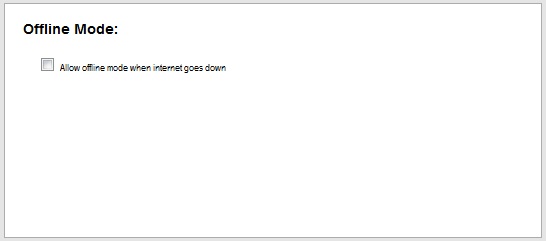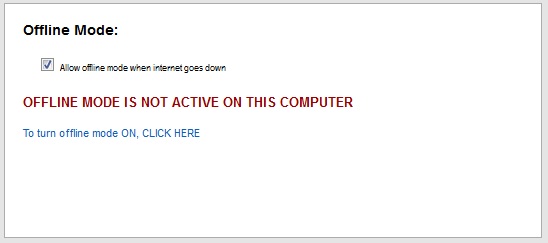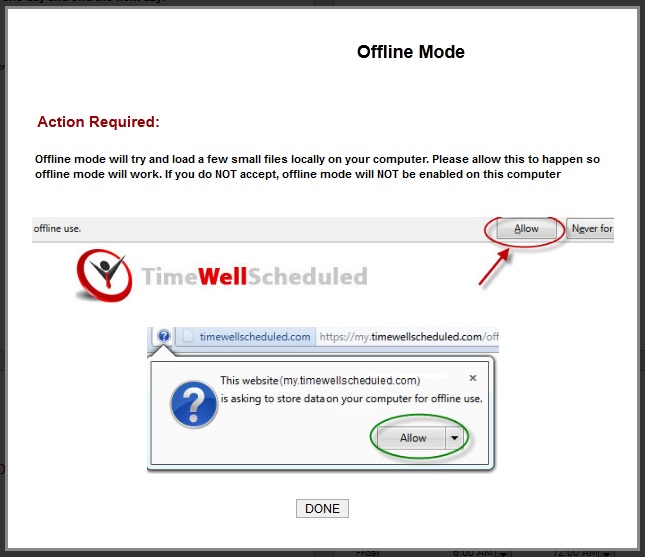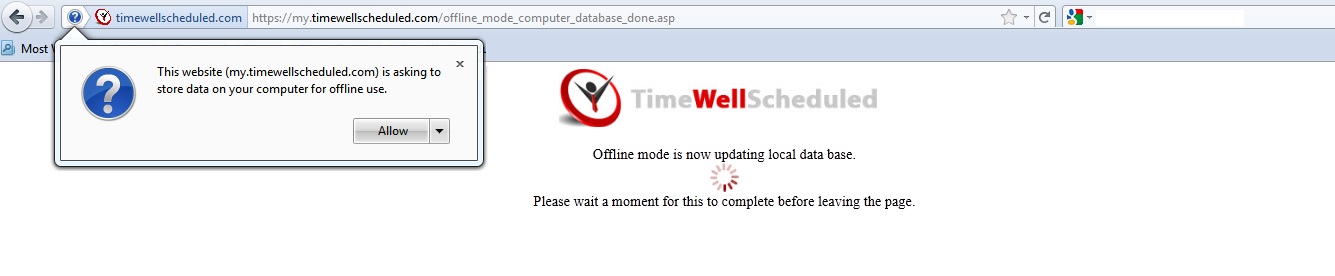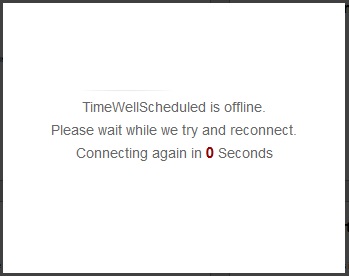Fonction non disponible actuellement
Configuration du mode déconnecté
Assurez-vous en utilisant les dernières Firefox (version 7 ou supérieure) avant cette mise en place. vous pouvez obtenir la dernière version ici.
Etape 1– Aller à la gérer mes affaires-> Paramètres généraux et cliquez sur «Autoriser le mode hors connexion lorsque l’Internet tombe en panne»
Etape 2–Sur chaque ordinateur qui va utiliser le mode déconnecté, l’application doit télécharger une petite quantité de l’information afin qu’il puisse travailler en mode déconnecté. Pour ce faire, allez à gérer mes affaires-> Paramètres généraux et cliquez sur «Pour activer le mode hors-ligne, cliquez ici»
Etape 3–Vous verrez ce popup, vous permettant de savoir ce que ce qu’il faut faire. Il est critique que vous cliquez sur Autoriser, si vous n’avez pas, en mode déconnecté ne sera PAS configuration. Cliquez sur «Terminé»
Etape 4–Vous verrez probablement le message suivant dans votre navigateur, cliquez sur Autoriser
Etape 5–Selon le paramétrage de votre navigateur, vous pouvez voir ce message, cliquez sur Autoriser ainsi.
Vous êtes tous fait et l’ordinateur que vous l’installation est prête à travailler en mode déconnecté!
Si vous êtes sur le poinçon dans la page principale, quand l’Internet tombe en panne, vous pourrez voir cette image en haut, et tout ce que vous pouvez faire est de punch in / out. Une fois que l’Internet remonte, ce message disparaîtra.
Si vous travaillez au sein du site, vous verrez cet écran – une fois l’Internet remonte, le message va disparaître.